Kako onemogočiti videoposnetke v ozadju Spotify v napravah Aple in Android
Nasveti In Triki Za Android / / August 05, 2021
Spotify je del široko uporabljene storitve pretakanja glasbenih aplikacij za uporabo v napravah Apple in Android po vsem svetu. Če gre za nekatere edinstvene funkcije, je ena od njih ozadje Animation Video. Glasbeni video Spotify se je privzeto vklopil in v zanki predvajal glasbeno video animacijo, zdi se precej zanimiv, vendar nekaterim uporabnikom ta funkcija ni bila všeč. Vendar pa Spotify funkcija Animation glasbeni video, znan kot Canvas, ponuja kratek video, ki se predvaja v zanki na skladbi.
Uporabniki se pritožujejo nad to funkcijo, ker so imeli težave s hitrim iskanjem glasbenega nadzora. Da ne omenjam, porabi nekaj interneta in baterijo. Danes vas bomo naučili, kako lahko onemogočite predvajanje glasbe Spotify na predvajanju skladb v iPhonu in iPadu. Medtem ko je vaša video animacija na kontrolnikih samodejno skrita na dno, je težko hitro nadzorovati svojo glasbo, na primer Začasno ustavi in predvajaj.
Kazalo
- 1 Zakaj med predvajanjem glasbe na Spotify vidite video?
- 2 Kako izklopiti videoposnetke v ozadju Spotify Canvas v sistemu iOS
- 3 Kako onemogočiti videoposnetke v ozadju Spotify Canvas v Androidu?
- 4 Znova omogočite glasbeni video Spotify Canvas.
- 5 Kaj storiti, če ne morete izklopiti platna?
Zakaj med predvajanjem glasbe na Spotify vidite video?
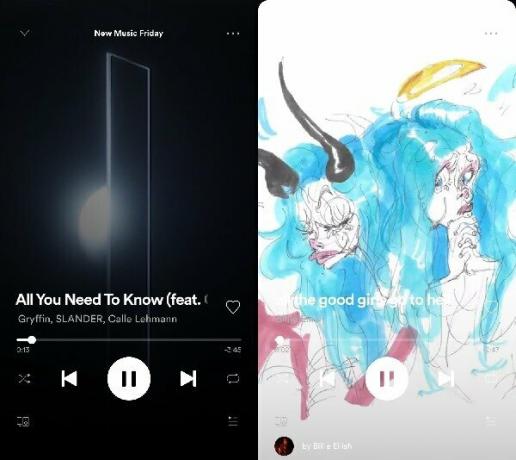
To je sodobna vrsta glasbene naslovnice, ki se uporablja za prikaz na vašem zaslonu, namesto da bi jo uporabljali vsak dan, naslovnico pa nadomesti majhen animacijski video, ki se predvaja, ko ste predvajali video. Kot da ne, je bil na voljo samo za mobilno platformo, vključno z napravama Android in iOS. Usmeritev animacijskega videoposnetka je v pokončnem položaju in ne v ležečem. Poleg tega je The Canvas uporabljen v tistih glasbenih video posnetkih, ki jih je oblikoval izvajalec njihove glasbe.
Spotify trdi, da je dobro optimiziral svojo programsko opremo, da med predvajanjem platna porabi malo baterije in zelo malo podatkov. Spotify je bil v začetni fazi ustvarjanja portreta in potrjujejo, da so dodali platno za vse podatke, kar pomeni, da bo funkcija Canvas v prihodnosti še bolj optimizirala.
Kako izklopiti videoposnetke v ozadju Spotify Canvas v sistemu iOS
Preprosto lahko izklopite Canvas s preklopnikom v meniju nastavitve.

- Najprej morate odpreti "Spotify" v iPhonu ali iPadu.
- Nato kliknite »Nastavitve«.
(V zgornjem desnem kotu zaslona.) - Nato se odpre meni z nastavitvami.
- Pomaknite se in poiščite “Platno” meni.
- Zdaj preklopite, da izklopite “Platno” da onemogočite video album animacije.
- To je to, naslednjič se ne bo pojavil v aplikaciji Spotify.
Poleg tega Video z glasbeno animacijo ni priložen vsakemu posameznemu albumu. Videoposnetkov na seznamih predvajanja ne morete onemogočiti.
Kako onemogočiti videoposnetke v ozadju Spotify Canvas v Androidu?
Koraki so bili precej podobni aplikaciji za iOS, vendar ima dodatne nastavitve v nastavitvah.

- Odprite "Spotify" v napravi Android.
- Nato tapnite "Nastavitev" v zgornjem desnem kotu naprave.
- Pomaknite se navzdol in kliknite na »Predvajanje« v nastavitvah.
- Zdaj izberite »Nastavitve platna« in nato preklopite, da izklopite.
(Kar onemogoči kratek animacijski video, predvajan na skladbah skladb.) - To je to, zdaj pa je na ogled le še naslov glasbenega albuma.
Opomba: Skladba z glasbenim albumom pesmi je še vedno prikazana kot običajno, vendar se splača, ker porabi manj prostora in podatkov na vašem mobilnem telefonu.
Znova omogočite glasbeni video Spotify Canvas.
Še vedno lahko omogočite, če želite pozneje omogočiti funkcijo Canvas, potem morate slediti istemu koraku. Na koncu lahko preklopite in vklopite Spotify Canvas. Funkcijo »Behind the Lyrics« lahko celo izklopite glede na vaše nastavitve v Spotify.
Kaj storiti, če ne morete izklopiti platna?
Poročali so, da imajo nekateri uporabniki težave z onemogočenjem funkcije Canvas, vendar jo samodejno ponovno vklopijo.
Morda zato, ker ima najnovejša aplikacija Spotify manjše zrušitve in napake, kar pomeni, da počakate nekaj časa, da prejmete naslednjo posodobitev, ali pa lahko aplikacijo znova namestite. Nato znova namestite aplikacijo in poskusite znova. Poleg tega je funkcija Spotify Canvas vrhunska funkcija, če premije niste kupili, potem vam ni bilo treba storiti ničesar.
Upajmo, da lahko nadaljujete z glasbo, ne da bi predvajali videoposnetke v glasbi Spotify, ta članek pa vam pomaga onemogočiti vklopljeni video animacijo Spotify. Predvidevamo, da ste v svoji napravi uspešno onemogočili funkcijo glasbenega videoposnetka Spotify. Povejte svoje mnenje, če imate kakršna koli vprašanja, nam to sporočite v spodnjem oddelku za komentarje.
Romeshwar je tehnični novinar, ki ga imajo radi Lakhs. Hvala za številne članke za spoštovano spletno stran od 4. aprila 2019. Nepristransko mnenje, Navodila za uporabo, kakovostno vsebino in informativnost. Roar to Sattified You are Hunger of Technology.



